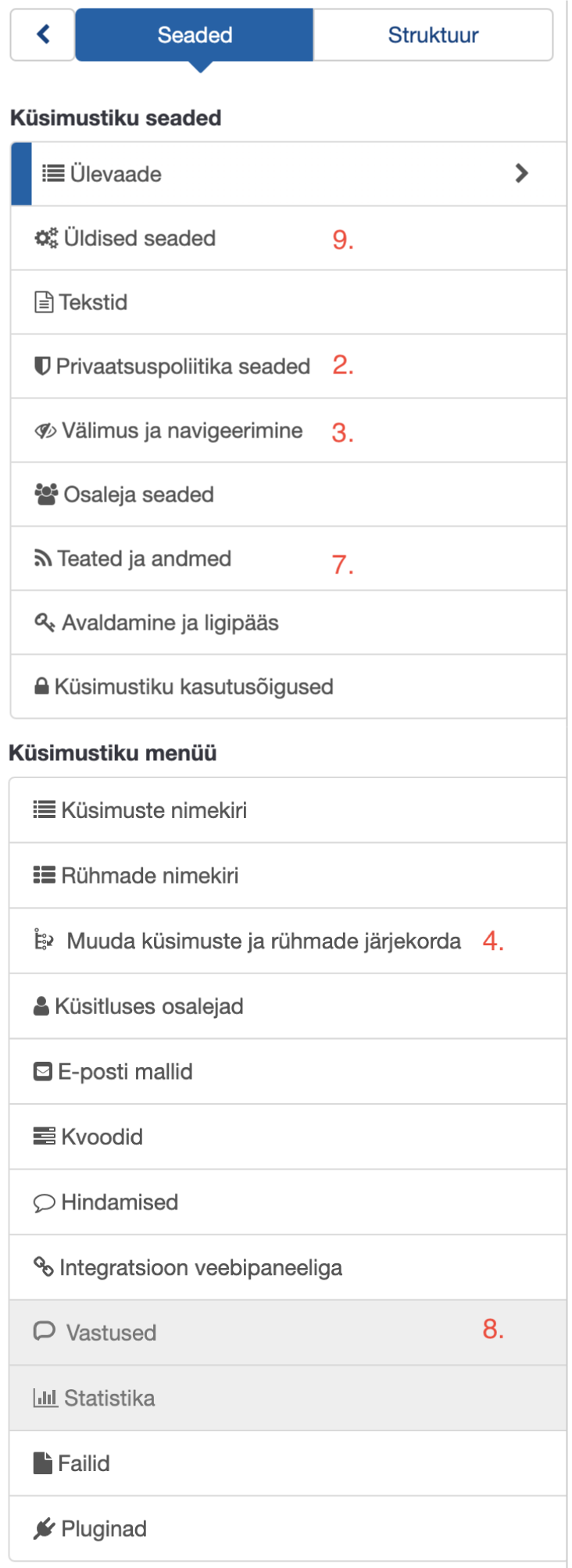- Avaleht
- Moodle
- Sisenemine Moodle’isse
- ÕIS2-Moodle’i liidestus
- ÕIS1-Moodle’i liidestus
- Moodle’i põhivõimalused
- Õppematerjalide lisamine ja loomine (vahendid)
- Suhtlemine Moodle’is
- Soovitusi hindamise kohandamiseks kaugõppe olukorras
- Kodutööde esitamine Moodle’is (tegevused)
- URKUNDi plugina kasutamine
- Testi loomine Moodle’is
- 1. Testipõhja loomine ja seadistamine
- 2. Küsimuste koostamine
- 3. Küsimuste tüübid
- 4. Küsimuste lisamine testi
- 5. Testi tulemuste haldamine
- 6. Testi küsimuste taaskasutamine
- 7. Test Safe Exam Browseriga
- 8. Testi järelevalve plugina kasutamine
- 9. Võimalusi Moodle’i testide turvalisuseks ja järelevalveks
- Rühmatöö e-kursusel
- Õppijate hindamine Moodle’is
- Kursuse läbiviimine
- Osalemiste märkimine
- Hinnete ülekandmine Moodle’ist ÕIS1 protokolli
- Lõpphinnete ülekandmine Moodle’ist ÕIS2-te
- Kursuse lõpetamine Moodle’is
- Juhised õppijale
- Korduma kippuvad küsimused
- Sisu@UT
- Videod
- Videote tüübid
- Soovitused videote salvestamiseks
- Panopto
- 1. Salvestamisõigused
- 2. Panopto salvestusprogramm
- 3. Videoloengu salvestamine
- 4. Kuidas enda salvestatud videod üles leida?
- 5. Video lõikamine ja sisukorra toimetamine
- 6. Vaatamisõiguste määramine
- 7. Subtiitrite lisamine
- 8. Testiküsimuste, YouTube video ning veebilehe lisamine
- 9. Veebiülekande tegemine
- Panopto korduma kippuvad küsimused
- Juhend õppijatele Panoptoga salvestamiseks
- Panopto videote vaatamise võimalused
- Mahara
- LimeSurvey
- Veebiseminarid
- Plagiaadituvastus
- Pilveteenused
Juhendid e-õppe kasutamiseks
Korduma kippuvad küsimused
1. Kuidas luua enda küsimustikust koopiat?
Küsimustiku kopeerimiseks klõsake nupul Loo küsimustik, seejärel minge lipikule Koopia, valige rippmenüüst küsimustik kopeerimiseks ning sisestage uue küsimustiku pealkiri.
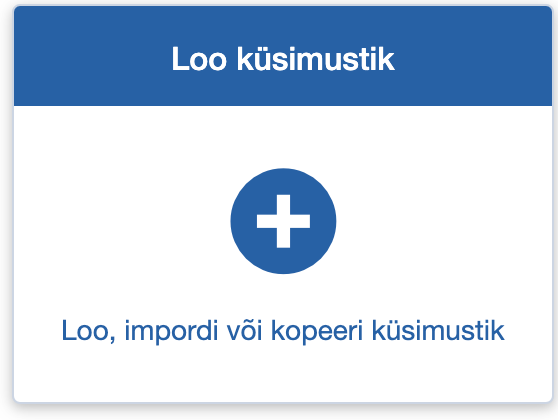

 2. Kuidas näidata/mitte näidata küsimustiku privaatsusteadet?
2. Kuidas näidata/mitte näidata küsimustiku privaatsusteadet?
Küsimustiku seadete plokis on eraldi menüülink Privaatsuspoliitika seaded, kus saate määrata teate sisu ja kuvamist. Vaikimisi seadetega on privaatsusteate näitamine välja lülitatud.
NB! Kui olete küsimustiku aktiivseks tehes muutnud anonüümseks, siis kuvatakse küsimustiku alguses igal juhul anonüümsusteadet ning selle mittekuvamist ei ole võimalik osaleja seadete lehel määrata.
3. Mida teha, kui valikvastustega küsimuste juures on viimaseks valikuks automaatselt Vastus puudub, kuid ei ole soovi seda näidata?
Minge Küsimustiku seadete plokki ja klõpsake seal Välimus ja navigeerimine ning muutke seadet Näita “Vastus puudub”. Vaikimisi seadetega vastusevarianti “Vastus puudub” ei kuvata.
4. Kuidas muuta küsimuste ja küsimuste rühmade järjekorda?
Kui küsimustik pole veel aktiivne ja pole laekunud vastuseid, siis on võimalik küsimuste ja küsimuste rühmade järjekorda muuta ning liigutada küsimusi ühest rühmast teise. Selleks tuleb klõpsata Küsimustiku menüü plokis Muuda küsimuste ja rühmade järjekorda. Avaneval lehel lohistage hiirega vedades küsimused/küsimuste rühmad soovitud kohta.
5. Kuidas kustutada olemasolevat küsimustikku?
Kui soovite küsimustikku lõplikult kustutada, minge küsimustiku nimekirja lehele, märkige soovitud küsimustik linnukesega ja klõpsake nimekirja all olevat nuppu Valitud küsimustik(ud)… ning valige Kustuta.
6. Mida teha, kui küsimustiku seadetes on teade “Küsimustiku vastused EI OLE anonüümsed”, kuid te soovite, et küsimustikule vastatakse anonüümselt.
Küsimustiku aktiveerimise ajal saab muuta seadet Anonüümsed vastused, valides soovi korral Jah.
7. Kas on võimalik jätkata küsimustiku täitmist hiljem ning juba edastatud vastuseid muuta?
Hiljem vastamise võimalus on vaikimisi seadetega sees. Seda saate kontrollida või muuta plokis Küsimustiku seaded – Teated ja andmed – Vastaja võib salvestada ja hiljem jätkata.
Küsimustikule vastamise jätkamiseks tuleb vastajal vajutada ülamenüüs olevat nuppu Jätka hiljem. Esmakordsel Jätka hiljem vajutamisel kuvatakse kasutajale vorm, mis tuleb täita omalt poolt vabalt valitud andmetega nagu nimi, parool ja kinnituskirja saamiseks e-posti aadress (NB! Kindlasti mitte kasutada paroole, mida kasutate mujal). Parooli kinnituskirjaga ei saadeta ja selle peab vastaja ise meeles pidama – seda kelleltki küsida/taastada pole võimalik.
Sisestatud e-posti aadressile saadetakse vastaja poolt sisestatud nimi ja link, mida saab hiljem küsimustiku jätkamiseks kasutada. Otse küsimustikule vastama minnes saab valida ülamenüüst Lae lõpetamata küsimustik, kuhu tuleb sisestada enda poolt valitud nimi ja parool. Soovitatav on vahepeal küsimustiku täitmisel vastused salvestada vajutades nuppu Jätka hiljem.
8. Kui olen kogemata küsimustiku mitteaktiiivseks muutnud ja olemasolevad vastused on kadunud, siis kas vastuseid saab taastada?
Mitteaktiveeritud küsimustiku vastuseid saab taastada ka küsimustiku koostaja ise, eeldusel, et ta ei ole muutnud selle struktuuri. Taastamiseks tuleb teha järgmised sammud:
- aktiveerida küsimustik uuesti
- valida menüüst Vastused > Vastused ja statistika
- valida Vastused ja statistika menüüst Impordi > Impordi vastuseid mitteaktiivsest küsimustikust
- vajutada nuppu Impordi (vajadusel märgi linnukesega Impordi ajad)
9. Kuidas saab luua kakskeelset küsimustikku?
Mitmekeelse küsimustiku loomiseks tuleb plokis Küsimustiku seaded valida Üldised seaded ja seal valida lisakeeled ning siis tekib küsimustiku kirjelduse ja küsimuste tekstide lisamiseks lisaks eestikeelsele variandile lipik “inglise” või “vene” (see keel, mille lisakeeleks valisite), kus saab lisada küsimuste tekste selles teises keeles.
Kõige mugavam on sisestada teise keele tõlkeid valides küsimustiku ülamenüüs Tööriistad – Kiirtõlge.
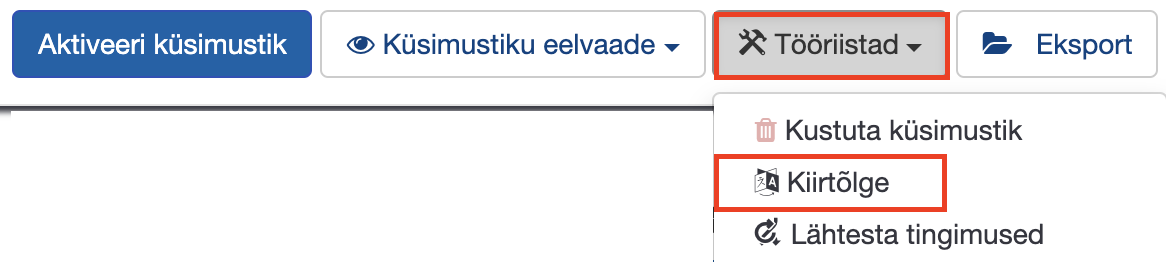
Plokis Küsimustiku seaded – Ülevaade näete eraldi veebilinke põhikeele ja valitud lisakeele küsimustikule.
Selleks, et enne sissejuhatavat teksti oleks kohe keelevahtuse võimalus, tuleks valida plokis Küsimustiku seaded – Üldised seaded küsimusiku formaadiks Küsimuste kaupa või Küsimuste rühmade kaupa.
Samuti peab olema kindlasti sees tervituslehe näitamine: Küsimustiku seaded – Välimus ja navigeerimine – Näita tervituslehte.
Keelevahetus näeb tervituslehel välja selline:
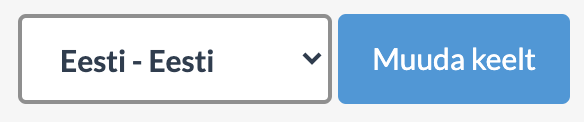
10. Kuidas juhuslikult küsimusi segada?
LimeSurveys on võimalik juhuslikku segamist kasutada kolmel viisil:
-
Valikvastuste ja alamküsimuste juhuslik segamine
- Tuleb sisse lülitada iga küsimuse muutmisrežiimis eraldi. Lubab segada küsimuse vastuste või alamküsimuste järjekorda
-
Küsimuste juhuslik segamine
- Iga küsimuse muutmisrežiimis tuleb Loogika kastis leida “Randomization group name” ehk “Juhusliku järjekorraga küsimuste rühma nimi” ja määrata ühine juhusliku rühma nimi näiteks “sega” või “juhuslik”. See annab võimaluse segada vaid teatud küsimusi ühes küsimuste rühmas jättes paigale need, millele ühist rühma ei määrata. Lisaks on võimalik luua ka mitu juhuslikku rühma kui soov on juhuslikke küsimusi grupeerida.
-
Küsimuste rühmade segamine
- Küsimuste rühmade muutmisrežiimis on olemas lahter “Juhusliku järjekorraga küsimuste rühm”, kuhu saab määrata ühise rühmanime kõikidele küsimuste rühmadele, mida soovitakse juhuslikult segada. Seega nendele küsimuste rühmadele, mida soovitakse segada tuleb lisada ühine juhusliku järjekorraga küsimuste rühma nimi nt “juhuslik” või “juhuslikrühm”. NB! Selle rühmanime määramine ei sega rühmas küsimusi vaid segab ühise nimega küsimuste rühmasid.
11. Kuidas tagatakse vastajate anonüümsus?
Kui küsimustikus endas pole küsitud vastajate isikuandmeid, siis küsimustikku aktiveerides valige, et vastused tehtaks anonüümseks ning ei salvestaks IP-aadresse, vastamise aegu ega ajatemplit.
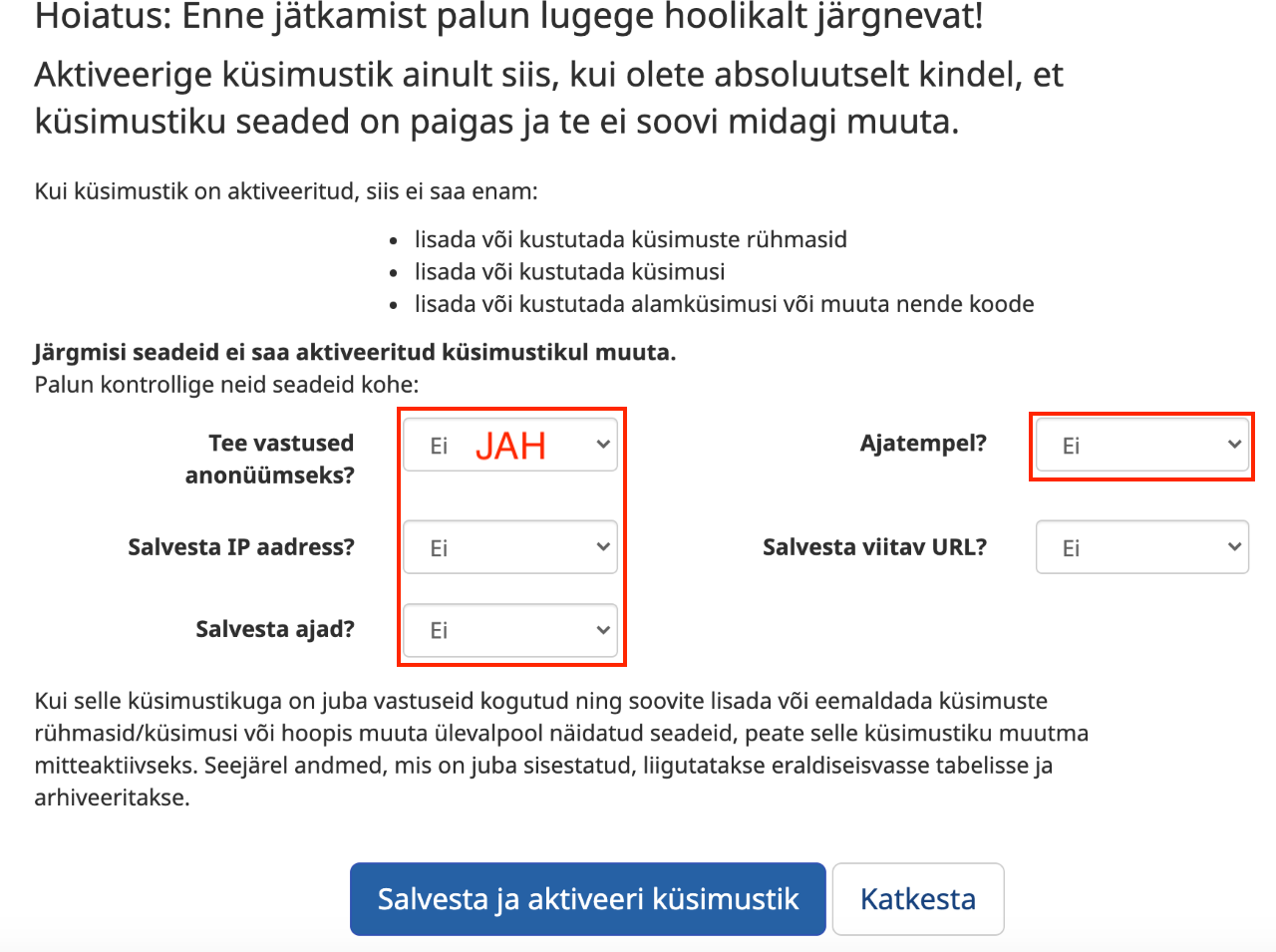
Kui küsimustiku seadetes on sees hiljem vastamise võimalus, tuleb vastajal jätkamiseks sisestada vormi tema poolt vabalt valitud andmed nagu nimi, parool ja kinnituskirja saamiseks e-posti aadress. Sisestatud e-posti aadressile saadetakse vastaja poolt sisestatud nimi ning link, mida saab hiljem küsimustiku jätkamiseks kasutada. Sisestatud e-posti aadressi küsimustiku ja vastuste haldaja ei näe (näeb andmebaasi administraator).